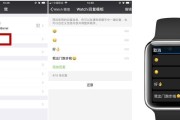在移动办公和学习成为趋势的今天,平板电脑凭借其便携性和强大的功能成为了许多人的选择。为了进一步提升使用体验,许多用户会选择搭配键盘支架来使用平板,以便更高效地进行工作或学习。但如何正确设置并使用平板带键盘的支架呢?本文将为您详细解答,确保您能够快速上手,享受无与伦比的便捷体验。
如何选择合适的平板电脑键盘支架?
在设置平板电脑键盘支架之前,选择一个合适的支架非常关键。一个好的键盘支架应具备以下特点:
兼容性:确保键盘支架兼容您所使用的平板型号。
稳定性:支架要足够稳固,避免在使用时发生摇晃。
可调节性:支架角度是否可调节,以适应不同用户的使用习惯。
便携性:重量轻、便于携带的支架更适合移动办公。

步骤一:准备工作
在设置平板带键盘支架之前,请确保您已经准备好了以下物品:
兼容的平板电脑
适用于您平板的键盘支架
随附的安装指南(如有)
干净的布料(用于清洁平板和支架接触面)

步骤二:安装平板电脑
1.清洁接触面:首先用干净的布料清洁平板电脑底部和键盘支架的接触面,确保没有灰尘和污渍。
2.定位平板电脑:将平板电脑对准键盘支架的固定部分,然后轻轻推入,直至牢固。
3.角度调整:根据个人习惯,调整支架角度,以达到最佳的使用状态。

步骤三:连接键盘
1.开启蓝牙:确保平板电脑的蓝牙功能已开启,以便与键盘配对。
2.进入设置:在平板电脑上进入“设置”>“蓝牙”。
3.配对键盘:点击搜索设备,找到键盘名称后进行配对。根据提示完成配对流程。
4.测试功能:配对成功后,开始测试键盘上的各个按键是否能正常工作。
步骤四:个性化设置
1.调整输入法:根据个人喜好选择输入法,进行语言和输入习惯的设置。
2.键盘布局:对于带有特殊功能键的键盘,可以在平板的键盘设置中进行自定义。
3.快捷键设置:设置常用功能的快捷键,提升工作效率。
常见问题及解决方法
问题:平板电脑无法与键盘支架连接。
解决方法:检查蓝牙是否开启,确认键盘电量充足,重启设备尝试再次配对。
问题:支架不稳定,经常摇晃。
解决方法:调整支架角度至稳定位置,检查是否有部件未正确安装。
实用技巧
贴合度调节:长时间使用后,如感觉平板与支架之间有松动,可以使用薄片垫在接触点之间,增加摩擦力。
清洁保养:定期清洁平板和支架,尤其是键盘区域,可延长使用寿命。
扩展阅读
平板电脑与传统电脑的区别:了解平板电脑在设计、功能与使用上的不同之处,帮助您更好地选择适合自己需求的设备。
移动办公软件推荐:介绍一些适合平板电脑使用的办公软件,以便在平板电脑上更高效地完成工作。
平板电脑键盘支架的设置虽然简单,但正确使用却能极大地提升您的移动办公和学习效率。通过本文的指导,希望您能够快速掌握平板带键盘支架的使用技巧,享受智能科技带来的便捷。
标签: #设置